Una CPU moderna e veloce ha più di un core. Più core ha una CPU, più veloce sarà. Normalmente, se stai cercando di acquistare un nuovo laptop o costruire il tuo PC, dovresti cercare le specifiche della CPU prima di acquistarlo. Detto questo, se hai mai bisogno di controllare il numero di core della CPU su un PC Windows 10, ci sono diversi modi per farlo. Ne elencheremo alcuni.
Gestore dei processi di Windows
Apri Task Manager e vai alla scheda Prestazioni. Seleziona CPU dalla colonna a sinistra e guarda sotto il grafico. Ti dirà sia il numero di core che i processori logici.
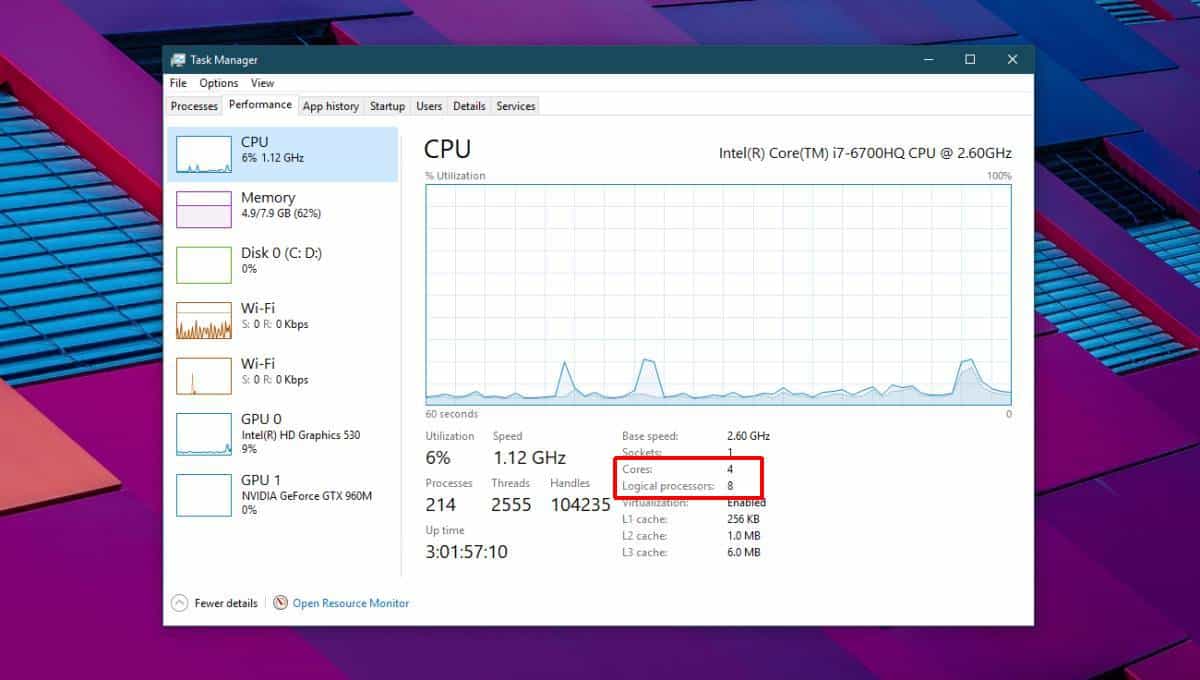
Informazioni di sistema
Nella ricerca di Windows, digitare Informazioni di sistema eapri l'app che viene visualizzata. Seleziona Riepilogo e scorri verso il basso fino a trovare Processore. I dettagli ti diranno quanti core e processori logici hai.
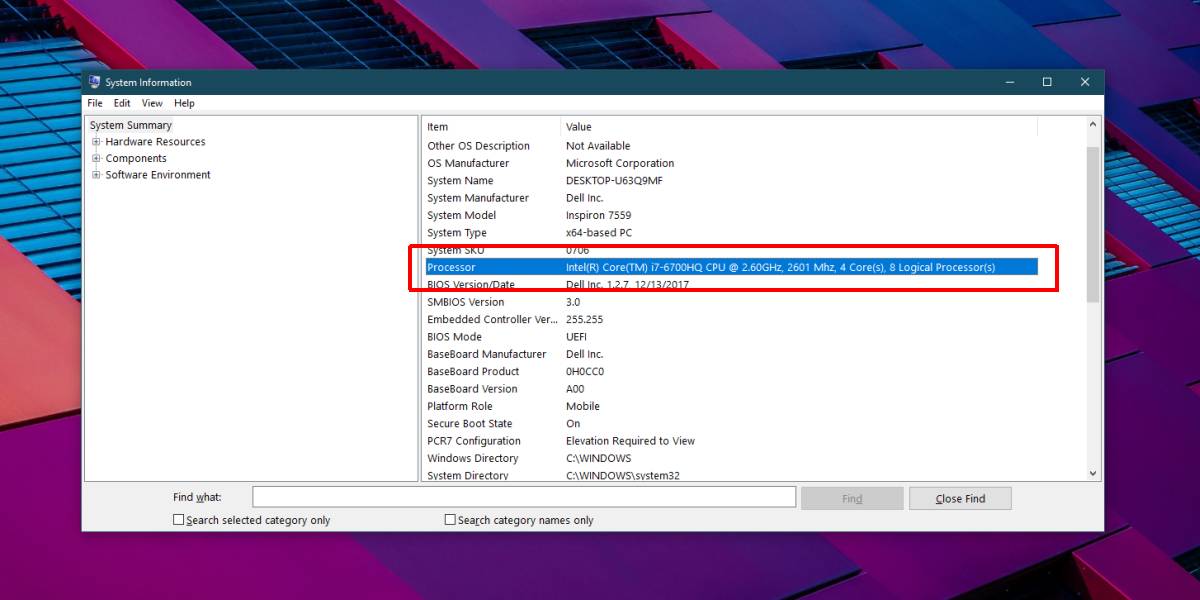
Prompt dei comandi
Questo potrebbe non essere il modo più semplice per trovare il numero di core della CPU per un sistema poiché devi ricordare un comando per farlo, ma funziona.
Apri il prompt dei comandi ed esegui il comando seguente;
WMIC CPU Get DeviceID,NumberOfCores,NumberOfLogicalProcessors
Il comando restituirà sia il conteggio dei core che i processori logici che hai.
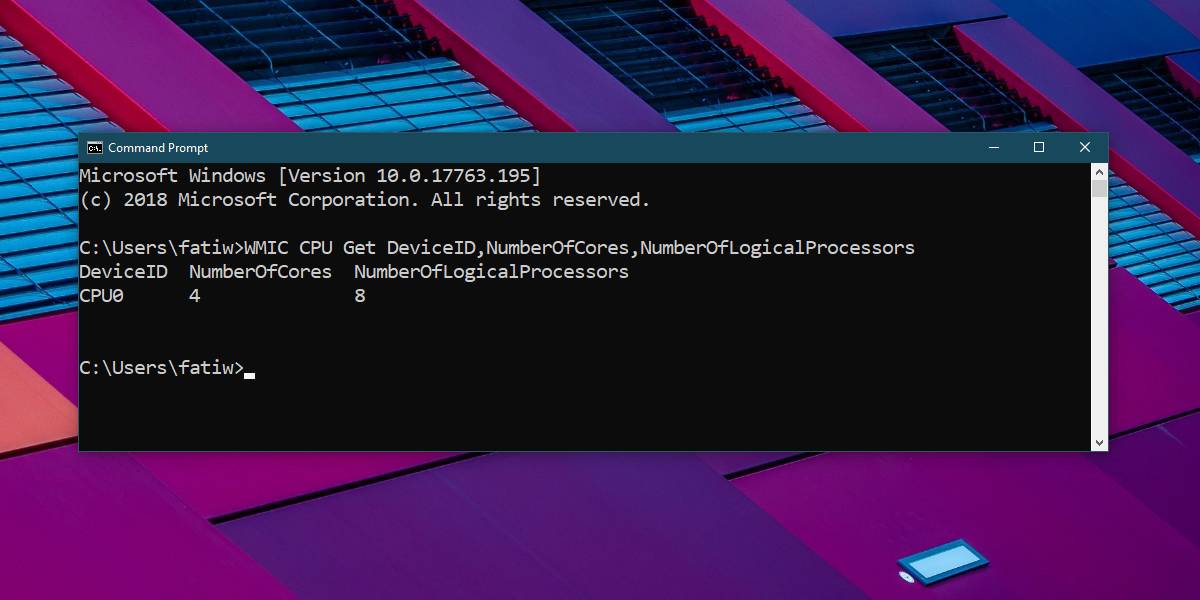
App di terze parti - CPU-Z
Se le opzioni integrate su Windows 10 non lo fannoil trucco per te e vuoi usare un'app di terze parti, ti consigliamo di usare CPU-Z. Abbiamo consigliato questo strumento per molte altre cose come verificare se si dispone del processore Kaby Lake o Skylake.
Esegui l'app e in fondo vedrai il conteggio dei core accanto a Core e il numero di processori logici accanto al campo Thread.

Abbiamo detto che se stai acquistando un nuovo laptopo costruendo il tuo PC, dovresti cercare il numero di core per la potenziale CPU che stai ricevendo. È abbastanza facile da fare; vai su Google, inserisci il nome, la marca e il modello del tuo processore e aggiungi la parola "Specifiche" alla fine. Riceverai tonnellate di siti Web di reportistica e persino di benchmark delle prestazioni della CPU. Vai al sito Web del produttore e controlla quanti core e processori logici ha. Le specifiche saranno accurate come qualsiasi altro luogo in cui le cerchi.
Informazioni hardware come questa non possono davvero esserefalso. Potresti aver sentito parlare di alcuni produttori che esagerano quanto è veloce un prodotto, ma l'esagerazione non si estende alle specifiche che Windows 10 può segnalare.












Commenti